Comment remplacer le texte trouvé dans le mot 2013
Lorsque vous voulez trouver quelque chose et de le remplacer par quelque chose d'autre dans Word 2013, vous utilisez la Recherche et de commande de remplacement. Supposons que vous pouvez changer toutes les instances de ongulés
Sommaire
- Sur l'onglet accueil, cliquez sur le bouton de commande remplacer, lovée dans le groupe Édition sur le côté droit du ruban.
- Dans la zone rechercher, tapez le texte que vous voulez trouver.
- Dans la zone remplacer, tapez le texte que vous souhaitez utiliser pour remplacer le texte original.
- Cliquez sur le bouton suivant.
- Cliquez sur le bouton remplacer.
- Continuer remplacement.
- Lire le résumé qui est affiché et cliquez sur ok.
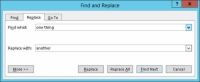
 Agrandir
AgrandirSur l'onglet Accueil, cliquez sur le bouton de commande Remplacer, lovée dans le groupe Édition sur le côté droit du ruban.
Lorsque le bouton de commande Remplacer est pas visible dans le groupe Édition, cliquez sur le bouton Montage, puis choisissez le bouton de commande Remplacer dans le groupe des boutons de commande qui apparaît pop-up.
Choisir le bouton de commande affiche Remplacer la Recherche et de la boîte de dialogue Remplacer. Il doit être familier si vous avez souvent utilisé l'avancée Trouver commande. Après tout, trouver des trucs est la première partie de l'aide de Rechercher et remplacer.
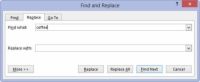
 Agrandir
AgrandirDans la zone Rechercher, tapez le texte que vous voulez trouver.
Vous souhaitez remplacer ce texte par autre chose. Donc, si vous trouvez café et son remplacement par thé, tapez café.
Appuyez sur la touche Tab lorsque vous avez fini de taper.
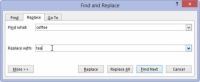
 Agrandir
AgrandirDans la zone Remplacer, tapez le texte que vous souhaitez utiliser pour remplacer le texte original.
Pour continuer dans l'exemple de l'étape 2, vous tapez le thé ici.
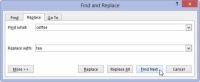
 Agrandir
AgrandirCliquez sur le bouton Suivant.
À ce stade, le fonctionnement de la commande, tout comme la commande Rechercher Remplacer: Word parcourt votre document pour le texte que vous avez tapé dans la boîte de dialogue Rechercher Que. Lorsque ce texte est trouvé, vous passez à l'étape suivante: sinon, la commande Remplacer échoue, car il n'y a rien à remplacer.
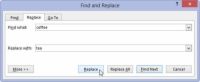
 Agrandir
AgrandirCliquez sur le bouton Remplacer.
Word remplace le texte trouvé, mis en évidence à l'écran, avec le texte tapé dans la zone Remplacer.
Continuer remplacement.
Après avoir cliqué sur le bouton Remplacer, Word recherche immédiatement pour la prochaine occurrence du texte, à quel point vous répétez les étapes précédentes jusqu'à ce que l'ensemble du document a été recherché.
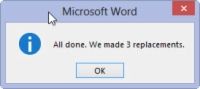
 Agrandir
AgrandirLire le résumé qui est affiché et cliquez sur OK.
Après le dernier morceau de texte est remplacé, une boîte de dialogue apparaît et vous indique que l'opération est terminée.
Toutes les restrictions, les options, et les règles de la commande Rechercher appliquent également à trouver et remplacer du texte.
Le raccourci clavier pour la commande Remplacer est Ctrl + H. F, G et H sont trouvés ensemble sur le clavier de l'ordinateur, et de trouver, Remplacer, et aller à sont trouvés ensemble dans la boîte de dialogue Rechercher et remplacer.
Boîte de dialogue de la commande Remplacer arbore également un bouton Plus, qui peut être utilisé exactement comme le bouton Plus pour la commande Rechercher.
Word peut trouver et remplacer votre texte au milieu d'un autre mot, comme utilisation dans provoque. Oops! Cliquez sur le bouton Plus et sélectionnez le Mot entier option pour empêcher une telle chose de se produire.






